Ha Ön PC-játékos, aki egyszerű módot keres, hogy pénzt tegyen Steam pénztárcájába, vagy tökéletes játékajándékot adjon barátjának vagy családtagjának, akkor a Steam ajándékkártyák és pénztárcakódok a megfelelő megoldás! Ez a bejegyzés megmutatja, hogyan lehet egyszerűen beváltani Steam ajándékkártyát vagy pénztárcakódot .

Steam ajándékkártya vagy pénztárcakód beváltása
A Steam-ajándékkártyák és a pénztárcakódok ugyanúgy működnek, mint az ajándékutalványok, amelyeket a Steamen beválthat játékok, szoftverek és bármely más, a Steamen megvásárolható termék vásárlására. A Steam-ajándékkártyákat és pénztárcakódokat világszerte kiskereskedelmi üzletekben találhatja meg 25, 50 és 100 dolláros címletekben.
Steam Wallet kódjait a következő módszerek bármelyikével válthatja be:
- Steam weboldal
- Steam asztali alkalmazás
- Steam mobilalkalmazás
A másik régióban vásárolt kódokat automatikusan átváltjuk a helyi pénznemre. Más szavakkal, a Steam ajándékkártyákat és pénztárcakódokat a beváltáskor a Steam pénztárcád pénznemére váltjuk át, függetlenül attól, hogy hol vásároltad őket. A kód megadásával az ajándékutalvány egyenlege a Steam pénztárcádra vonatkozik, amelyet a Steam Áruházban való fizetéskor használhatsz fel. Ha nincs elég pénz a Steam pénztárcádban, másik fizetési módot kell megadnod a fennmaradó egyenleg fedezéséhez.
hogyan adhatunk hangulatjelet az e-mail tárgyához
Olvas : Mik azok a Steam pontok és hogyan működnek?
1] Steam webhely
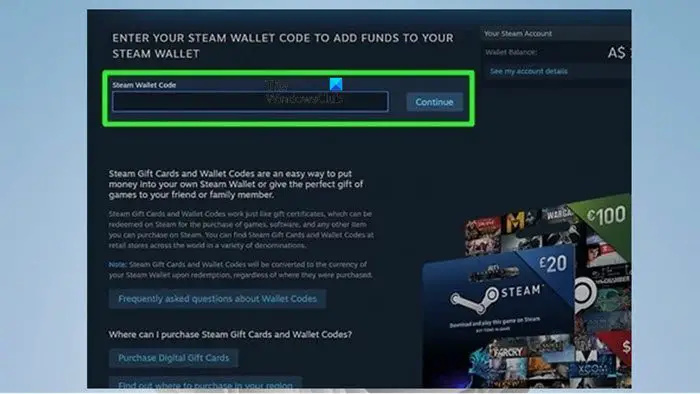
A Steam ajándékkártya vagy pénztárcakód beváltásához a Steam webhelyen keresztül, kövesse az alábbi lépéseket:
- Ha Steam Wallet kártyát kaptál, érme vagy más karcoló tárgy segítségével fedd fel a kártya hátoldalán található kódot.
- Következő lépésként menjen tovább steampowered.com/wallet számítógépén vagy mobileszközén.
- Most, ha még nem tette meg, jelentkezzen be azzal a fiókkal, amelyen a kódot használni szeretné, mivel az egyenleg beváltása után nem utalható át.
- A bejelentkezés után adja meg a kódot pontosan úgy, ahogy a Steam Wallet Code mezőben látható.
- Kattintson Folytatni .
- A következő képernyőn írja be a címét, ha a rendszer kéri.
Ha még soha nem írtál be kódot, vagy a Steam pénztárcádat használtad a vásárláshoz, akkor a rendszer bekéri a helyi címedet, hogy a Steam szükség esetén átválthassa a pénznemet.
- Kattintson Folytatni .
- Ezután tekintse át és erősítse meg a pénztárcájához hozzáadott összeget.
A megerősítést követően nem fogja tudni újra használni a kódot, és nem tudja átutalni a pénzt másik számlára. Ha a helyi pénznemtől eltérő pénznemhez írsz be kódot, a Steam átváltja azt a te pénznemedre az adott napi árfolyam alapján, és az átváltás előtt értesülsz az átváltásról.
Windows 10 kamera tekercs
- Végül ellenőrizze a rendelkezésre álló egyenleget (ritkán akár két óráig is eltarthat, amíg az összeg megjelenik) a fiók neve alatt, a jobb felső sarokban.
Olvas : Hogyan lehet visszaküldeni egy Steam játékot és visszakapni a visszatérítést?
2] Steam asztali alkalmazás
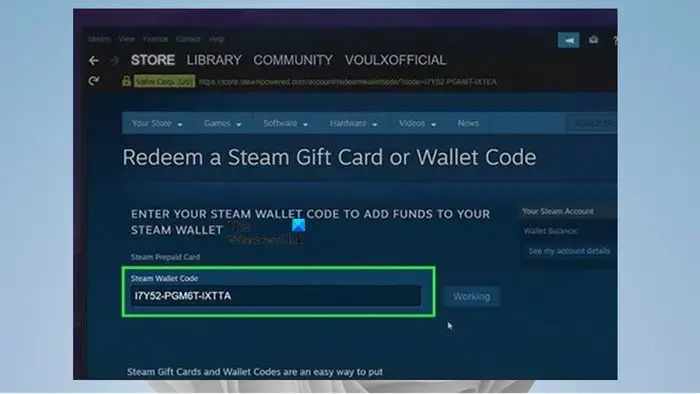
Ha Steam ajándékkártyát vagy pénztárcakódot szeretne beváltani a Steam asztali alkalmazáson keresztül, kövesse az alábbi lépéseket:
- Indítsa el a Steam asztali alkalmazás a számítógépén.
- Ha még nem jelentkezett be, azzal a fiókkal jelentkezzen be, amelyre a Wallet-alapot kívánja felhasználni.
- Ezután kattintson a fiók nevére a jobb felső sarokban.
- Válassza ki Számlaadatok menüből a fiók részleteinek megnyitásához a Steam főablakában.
- Ezután kattintson a + Adjon hozzá pénzt Steam pénztárcájához linkre, amely megnyitja azt az oldalt, ahol pénzt adhat hozzá Steam pénztárcájához.
- A következő oldalon kattintson a Steam-ajándékkártya vagy Wallet-kód beváltása sávra.
- Most írja be a kódot, amelyet be szeretne váltani a fiókjába.
- Írja be a címét, ha a rendszer kéri.
- Végül erősítse meg a kód megadása után hozzáadandó összeget.
Olvas : Függőben lévő tranzakciós hiba javítása a Steamben
3] Steam mobilalkalmazás
Ha Steam ajándékkártyát vagy pénztárcakódot szeretne beváltani a Steam mobilalkalmazáson keresztül, kövesse az alábbi lépéseket:
- Nyissa meg a Steam alkalmazást mobileszközén.
- Érintse meg a Menü (Hamburger) gombot a képernyő bal oldalán.
- Érintse meg a Bolt opciót több további menüopció eléréséhez.
- Ezután érintse meg a lehetőséget Számlaadatok az Áruház almenüben a fiók részleteit tartalmazó oldal megnyitásához.
- Ezután érintse meg a lehetőséget + Adjon hozzá pénzt Steam pénztárcájához .
- Ezután érintse meg a lehetőséget Válts be Steam ajándékkártyát vagy pénztárcakódot .
- Most írja be a kódot, és érintse meg Folytatni .
- Írja be a címét, ha a rendszer kéri.
- Ezután tekintse át és erősítse meg a hozzáadni kívánt összeget.
- Végül ellenőrizze, hogy a pénztárcán megjelenik-e az új egyenleg (azonnal meg kell jelennie, de a folyamat akár két órát is igénybe vehet) a „Számlaadatok” oldalon.
Ez az!
Olvas : Függőben lévő tranzakciós hiba javítása a Steamben
Honnan tudhatom, hogy a Steam Wallet kódom érvényes?
A Steamen nincs kód ellenőrzési funkció. Miután beírta ezt a kódot, aktiválódik a Steam fiókban. Fontos megjegyezni, hogy a Steam kártyák 15 alfanumerikus kódot (ábécét és számot) tartalmaznak, és minden egyes kártya országát a kártya hátulján található szöveg azonosítja.
ielowutil exe
Most olvass : Hogyan válthat be kódot vagy ajándékkártyát a Microsoft Store-ból Windows PC-n .















